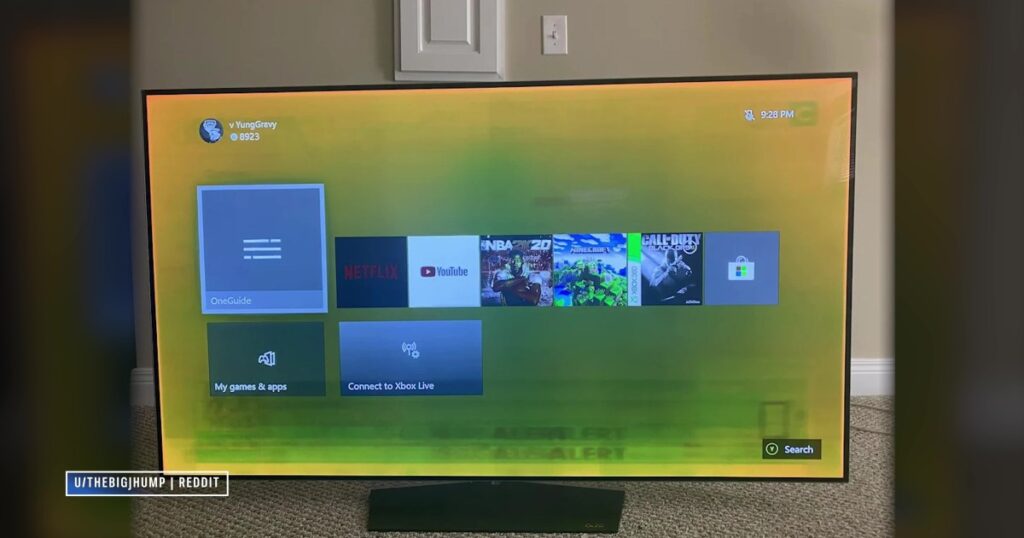إذا كنت تريد إثارة الخوف في قلب أي مالك لشاشة OLED، فما عليك سوى ذكر “الاحتراق”. على الرغم من أن شاشات OLED تسللت بسرعة إلى صفوف أفضل شاشات الألعاب، إلا أن الاحتراق يظل الشغل الشاغل لتبني تقنية العرض. يقول تطبيق جديد يسمى OLED Guard Pro إنه يمكنه منع الاحتراق، مما يؤدي إلى “إطالة عمر الشاشة، وخفض فواتير الطاقة، وتجربة مشاهدة تبدو جديدة كل يوم”.
أستخدم شاشة OLED يوميًا، وهي شاشتي الموثوقة KTC G42P5، لذا قمت بتنزيل OLED Guard Pro لمعرفة ما إذا كان سيخفف أخيرًا من مخاوفي الصغيرة بشأن احتراق الشاشة. وعلى الرغم من أن التطبيق يعمل في الغالب كما هو معلن عنه، إلا أنني أشك في أنه سيمنع فعليًا احتباس الصورة بالطريقة التي يدعيها التطبيق.
تعرف على OLED Guard Pro
يُعد تطبيق OLED Guard Pro تطبيقًا بسيطًا، وسيكلفك 10 دولارات (كان معروضًا للبيع بحوالي 5 دولارات منذ إطلاقه). يمكنك تنزيل نسخة تجريبية مجانية لمدة أسبوع، ولكن إذا كنت تريد منع احتراق الشاشة بشكل صحيح، فستحتاج إلى الدفع. في الأساس، يركز تطبيق OLED Guard على أي نافذة نشطة لديك. من خلال تعتيم أو تطبيق نمط على مناطق الشاشة غير النشطة، فإن الفكرة هي أنك ستضع ضغطًا أقل عليها و”تمنع” احتراق الشاشة. سأتحدث عن فكرة منع احتراق الشاشة ولماذا يعد مشكلة في وقت لاحق قليلاً.
احصل على تحليلك الأسبوعي للتكنولوجيا وراء ألعاب الكمبيوتر
بشكل افتراضي، يستخدم التطبيق وضع الظل، الذي يعمل على تعتيم المناطق غير النشطة من الشاشة. يستخدم وضع النمط خطوطًا أفقية أو رأسية بدلاً من ذلك، بينما يركز وضعا Vignette على حواف الشاشة. يكون هذان الوضعان الأخيران نشطين دائمًا تقريبًا، ويستهدفان الاحتراق المحتمل حول حدود الشاشة عند استخدام شاشة OLED كشاشة.
هناك بعض الإعدادات لكل وضع — يمكنك ضبط العتامة في وضع الظل، وسمك الخط وكثافته في وضع النمط، على سبيل المثال. ومع ذلك، فإن الإعداد الأكثر فائدة هو وضع النمط. يقوم OLED Guard Pro تلقائيًا بتحويل نمط الخط إلى الأسفل كل 10 ثوانٍ، ولكن يمكنك ضبط سرعة تعديل النمط نفسه من كل ثانية إلى كل 10 دقائق. ومع ذلك، لا يمكنك إيقاف تشغيل التحويل.
خلف الكواليس، يمكن لـ OLED Guard Pro القيام ببعض الأشياء الإضافية. أولاً، يمكنه تحريك وحدات البكسل على النوافذ غير النشطة، وهو إعداد معطل افتراضيًا. يمكنك أيضًا تشغيل وميض ملء الشاشة لتحديث الشاشة بالكامل حتى لا تتآكل منطقة واحدة (أينما كانت النافذة الأكثر نشاطًا لديك) بشكل أسرع من منطقة أخرى من الشاشة. أخيرًا، إذا كان لديك إعداد شاشات متعددة، فيمكنك اختيار الشاشة التي تريد تطبيق التراكب عليها.
ما وراء الخرقاء
تعمل كل هذه الميزات كما هو معلن عنها، ولكنها غير عملية إلى حد كبير. وتتلخص نقطة الخلاف الرئيسية في تحديد النافذة التي يتم التركيز عليها. فعندما تمرر الماوس فوق المناطق غير النشطة من الشاشة، سيعمل OLED Guard Pro على تلاشي الظل أو النمط الذي قمت بتطبيقه ببطء، ولكنه لا يركز تلقائيًا على النافذة التي قمت بتمرير الماوس فوقها. ويتعين عليك النقر فوقها، في بعض الأحيان عدة مرات، لجعل النافذة تظهر بوضوح. وعلى عكس التلاشي السلس الذي تراه عند تحريك الماوس فوق النوافذ غير النشطة، فإن تحديد نافذة جديدة لتنشيطها يعمل على تطبيق الظل أو النمط على الفور على بقية الشاشة.
لا يعد هذا مزعجًا فحسب، بل قد يكون محبطًا أيضًا. فأنا أعمل عادةً مع فتح نافذتين للمتصفح، على سبيل المثال، حيث تشغل كل نافذة نصف شاشتي. ويمكنني تحريك الماوس فوق النافذة غير النشطة ورؤيتها، ولكن يتعين علي النقر فوقها حتى أتمكن من القيام بأي شيء. وإذا أردت، على سبيل المثال، الانتقال إلى النافذة غير النشطة وفتح علامة تبويب جديدة، يتعين علي النقر عدة مرات حتى تستجيب النافذة لأي من مدخلاتي. قد يبدو الأمر بسيطًا، ولكن هذه النقرات الإضافية تتراكم حقًا عندما تتنقل باستمرار ذهابًا وإيابًا بين النوافذ.
لا تعد هذه أسوأ المشكلات على الإطلاق. يبدو إعداد تحويل النوافذ غير النشطة وكأنه نوع من تحويل البكسل، وهو كذلك بالفعل، ولكن في اتجاه واحد فقط. وبينما كنت أعمل، كنت أشاهد نافذتي غير النشطة تزحف ببطء إلى شاشتي الثانية. لم أرها تتحرك مطلقًا، ولكن مع مرور اليوم، أصبحت الفجوة بين النافذتين أكبر وأكبر حتى أصبحت نافذتي غير النشطة تشغل نصف شاشتي الثانية.
مرة أخرى، تحول ما بدأ كإزعاج إلى عائق. فمع تحرك النافذة، تحركت الحدود المحيطة بما كان يُعتبر النافذة النشطة. لذا، عندما حاولت إعادة النوافذ إلى مكانها، ظلت المنطقة “النشطة” من الشاشة في نفس المكان. وهذا مجرد مثال واحد على المشكلات هنا أيضًا. كلما واجهت إشعارًا أو نوعًا من التراكب، لم يكن هناك أي قرار بشأن ما سيختاره التطبيق كمنطقة نشطة.
في عالم حيث لديك عدد قليل من النوافذ على الشاشة، يعمل OLED Guard Pro بشكل جيد. ومع ذلك، تظهر العديد من المشكلات كلما بدأت في استخدام ميزات مثل Snap Layouts في Windows أو الإشعارات أو التراكبات. تتراوح هذه المشكلات من بعض العيوب إلى عدم القدرة على الاستخدام تمامًا، وهو نطاق لا أرتاح إليه لتطبيق يكلف 10 دولارات.
هل هذا يعمل حقا؟
لنفترض أنك على استعداد للعمل على تجاوز المشكلة. كل ما تريده هو شيء يحافظ على مظهر شاشة OLED الخاصة بك جديدًا إلى الأبد. OLED Guard Pro استطاع امنح شاشة OLED الخاصة بك عمرًا أطول، ولكن من الصعب جدًا أن نقول ذلك سوف. لن يمنع التطبيق احتراق شاشة OLED، على الرغم من أن هذا ليس بالأمر الصعب.
مع تقنية OLED الحالية، لا يمكنك منع احتراق الشاشة — يمكنك فقط تأخير حدوثه. ستتدهور الأوامر العضوية التي تتكون منها شاشة OLED بمرور الوقت وتبدأ في إظهار احتباس الصورة بشكل دائم. يمكنك أن تسميها حجة دلالية، ولكن عندما يزعم تطبيق مدفوع أنه يمكنه منع احتراق شاشة OLED بشكل مباشر، فمن الجدير أن نتساءل عن اللغة المستخدمة. هذه ليست بالضبط طريقة عالية التقنية للتغلب على مشكلة احتراق الشاشة. إنها طريقة عنيفة لمحاولة الحفاظ على شاشتك حديثة بينما التكنولوجيا الموجودة في شاشتك أكثر ذكاءً.
إن شاشات OLED اليوم مليئة بالميزات التي تتجاوز ما تقدمه OLED Guard Pro. حيث تتميز Asus بميزة تحويل البكسل وحماية شريط المهام وحتى “وضع الهدف” الذي يقوم بشيء مماثل لـ OLED Guard Pro على شاشتها PG27AQDP. وعلى نحو مماثل، لا تتميز شاشة MPG 321URX من MSI بميزة اكتشاف شريط المهام فحسب، بل إنها تتميز أيضًا بحماية الحدود إذا كان لديك غالبًا نوافذ متعددة مفتوحة. وبالعودة إلى Alienware 34 QD-OLED، ستجد ميزات تضبط الفولتية على الثنائيات وتتحقق من التوحيد عبر الشاشة بعد فترة زمنية معينة.
من الممكن أن يعمل OLED Guard Pro على إطالة عمر الشاشة لفترة أطول، ولكن الميزات المضمنة في الشاشة تقوم بالفعل بمعظم العمل الشاق. وكما كتبت سابقًا، يقول الخبراء إن الخطر الحقيقي لحرق OLED أقل كثيرًا مما هو متصور.
يبدو أن OLED Guard Pro تم إنشاؤه بواسطة مطور منفرد، ومن الرائع العمل على شيء يحاول حل مشكلة مشروعة. ومع ذلك، فهو تطبيق مدفوع الأجر وقد يواجه مشكلات حتى لو كان مجانيًا. فهو يعيق العمل على أجهزة الكمبيوتر الشخصية، ويحتاج إلى بعض التحديثات الجادة قبل أن يصبح أداة مفيدة.